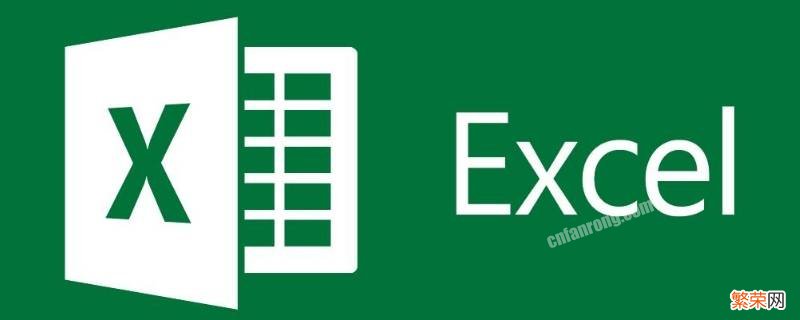
文章插图
演示机型:华为MateBook X
系统版本:win10
APP版本:Excel 2020
excel统计重复项求和共有4步,以下是华为MateBook X中excel统计重复项求和的具体操作步骤:
操作/步骤
1
打开表选中数据并排序
打开数据表,选中全部数据,点击数据中的排序 。
2
对话框点击确定排序
【excel统计重复项求和函数 excel统计重复项求和】
弹出对话框,点击要计算的排序,点击确定 。
3
表格输入求和公式
在空白表格输入公式:=SUM(C2:C4) 。SUM为求和函数,C2:C4为求和范围 。
4
回车得到结果
回车之后,即可得到重复项的求和结果 。
END
总结:以上就是关于excel统计重复项求和的具体操作步骤,希望对大家有帮助 。
- excel中提取年月日的公式 excel中提取年月日的公式视频
- excel粘贴怎么保持格式不变快捷键 excel粘贴怎么保持格式不变
- excel表格横向太宽打印不下怎么办 excel打印太宽了打印不到怎么办
- excel怎么快速统计每个名字出现次数 excel怎么自动统计名字数量
- excel循环引用怎么解决 excel出现循环引用怎么解决
- 牛蒡茶可以重复泡几次
- excel文档数字123排序拖动生成 word文档数字123排序拖动生成
- excel十字光标怎么调出来 excel十字光标怎么调出来2016
- excel重复数据编相同的序号 excel重复数据编不同的序号
- 怎样用excel制作表格查询系统 怎样用excel制作表格
